- Autor Jason Gerald [email protected].
- Public 2024-01-19 22:12.
- Viimati modifitseeritud 2025-01-23 12:17.
Ajami osadeks jagamine tähendab ajami jagamist kaheks väiksemaks eraldi kettaseadmeks. Mida suurem on draiv, seda kauem kulub arvutil sellest andmete lugemiseks, seetõttu suure draivi jagamine kiirendab juurdepääsu aegu. Draivi osadeks jaotamisega saate ka operatsioonisüsteemi teistest failidest eraldada, muutes oluliste andmete varundamise kiiremaks ja lihtsamaks. Lisaks võimaldab draivi osadeks jaotamine arvutisse installida teise operatsioonisüsteemi. Enne draivi osadeks jaotamist võtke arvesse draivi allesjäänud ruumi ja draivi jaotamise põhjust, et saaksite arvutada uuele partitsioonile eraldatava ruumi.
Samm
Meetod 1 /2: ruumi vabastamine sektsiooniks
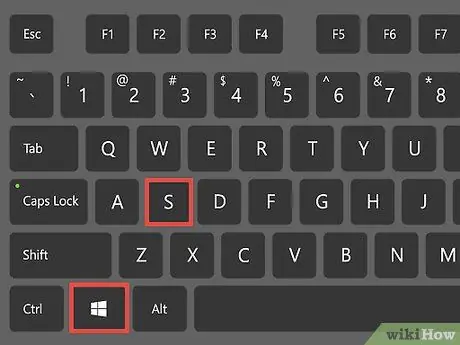
Samm 1. Avage Windowsi otsingumenüü, vajutades Windows + S
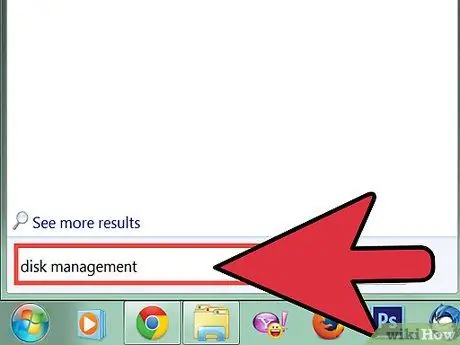
Samm 2. Sisestage otsinguväljale kettahaldus ja vajutage sisestusklahvi
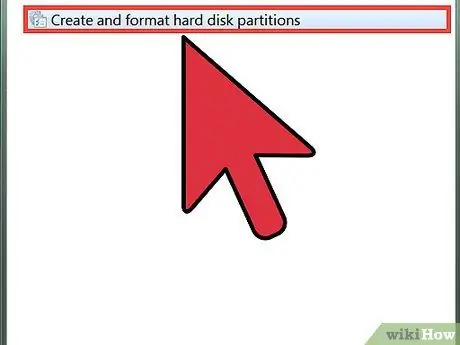
Samm 3. Klõpsake Kettahaldus
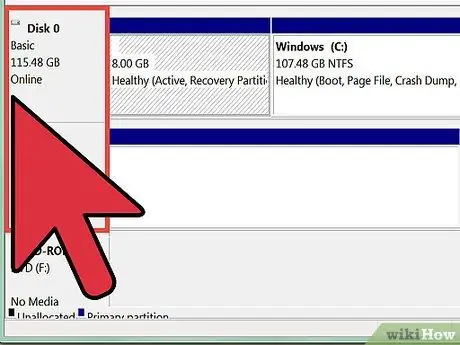
Samm 4. Vaadake draivi kettahalduse akna veerus Helitugevus
Drive (C:) on tavaliselt Windowsi süsteemidraiv, mis sisaldab Windowsi käitamiseks vajalikke faile. Veerg Mahutavus näitab draivi vaba ruumi.
Kui teie draiv on üle 90 protsendi täis, ei tohiks te draivi jagada, sest teie draiv on praktiliselt täis
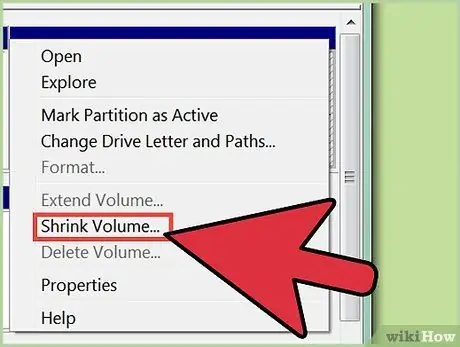
Samm 5. Minimeerige ajam enne eraldamist
See protsess vabastab kettal ruumi, nii et draivi saab osadeks jagada. Paremklõpsake draivi, mida soovite jaotada, ja seejärel klõpsake nuppu Kahanda helitugevust.
- Arvuti võtab arvesse järelejäänud mäluruumi, mille saab partitsiooni jaoks kättesaadavaks teha. Arvutamisel ilmub teade Querying Shrink Space.
- Kui olete lõpetanud, kuvab arvuti dialoogiboksi Kahanda.
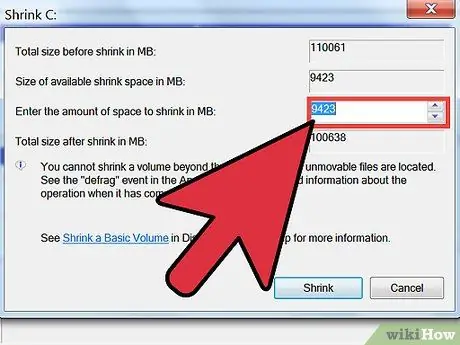
Samm 6. Määrake väljale Sisestage kahandatava ruumi maht MB, kui palju soovite salvestusruumi jagada megabaitides
- Kui soovite uue partitsiooni jaoks kasutada kogu järelejäänud draivi, kopeerige number väljal Saadaoleva kahanemisruumi suurus MB väljale Sisestage kahaneva ruumi maht MB.
- Ülalolevates veergudes kasutatav suurus on megabaiti. 1000 megabaiti võrdub 1 gigabaidiga.
- Soovitatav on eraldada rohkem salvestusruumi kui vaja uue partitsiooni jaoks, kuna megabaitide arv võib erineda ja rohkem ruumi on parem kui väiksem ruum.
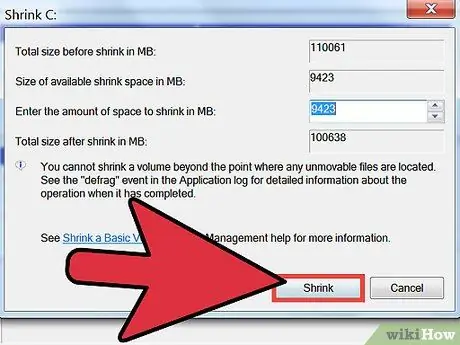
Samm 7. Klõpsake kahanda
Uue sektsiooni jaoks eraldatud ruum kuvatakse nüüd kettahalduses jaotamata kujul.
Meetod 2/2: ajami osadeks jaotamine

Samm 1. Looge kettal uus sektsioon, klõpsates jaotamata ala ja seejärel valides Uus lihtne köide.
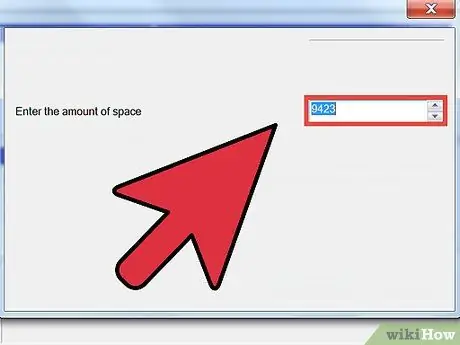
Samm 2. Uue draivi suuruse määramiseks täitke lihtsa helitugevuse viisardi nõustaja väli Helitugevuse suurus MB -des
Kui olete lõpetanud, klõpsake nuppu Edasi.
Kui soovite kasutada kogu eraldamata salvestusruumi, sisestage number väljale Maksimaalne kettaruum MB -s
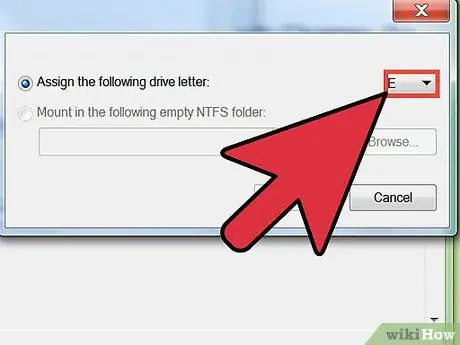
Samm 3. Sisestage draivitäht, klõpsates nuppu Määra järgmine draivitäht, seejärel valides saadaolevatest menüüdest draivitähe
Pärast draivitähe valimist klõpsake nuppu Edasi.
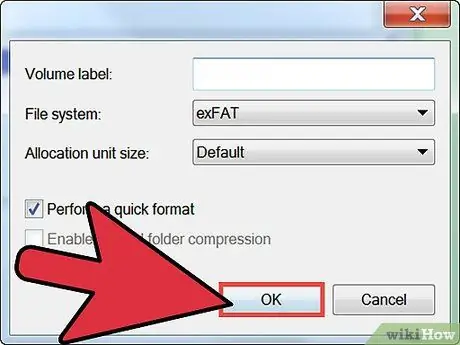
Samm 4. Valige uue partitsiooni failisüsteem
Klõpsake nuppu Vorminda see köide järgmiste sätetega, seejärel klõpsake nuppu Edasi.
- Saate kasutada vaikevalikuid.
- Failisüsteem on draivi struktuur. NTFS ehk uue tehnoloogia failisüsteem on Microsofti failisüsteem. Valige see valik, kui teil pole konkreetset põhjust. Teised failisüsteemid, mida saate kasutada, on FAT32 ja FAT. Kui soovite kasutada operatsioonisüsteemi Windows 95, 98 või ME, valige FAT32 või FAT.
- Jaotusühiku suurus (AUS) on draivi mälu ploki suurus. Väiksem AUS võimaldab kettal andmeid tõhusamalt salvestada. Valige vaikeseade, kui teil pole konkreetset põhjust. Kui teie draivi kasutatakse andmekandjana, võiksite kasutada suurimat AUS -suurust.
- Helitugevuse silt on teie partitsiooni nimi. Kasutage partitsiooni nime vastavalt maitsele või vajadusele.
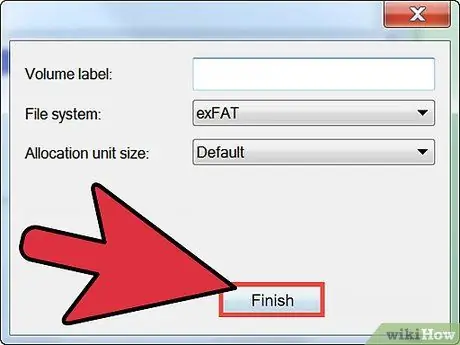
Samm 5. Klõpsake viimasel ekraanil, mis kuvab kõik teie valitud suvandid, Lõpeta
Pärast Finish klõpsamist algab uue partitsiooni vormindamise protsess.
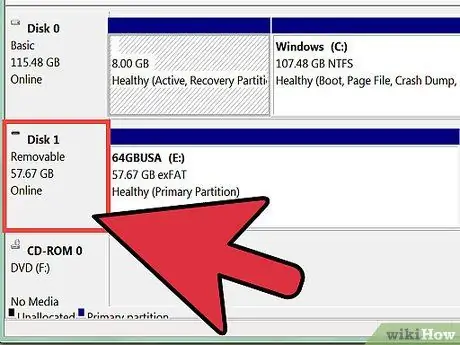
Samm 6. Kontrollige uut partitsiooni
Veenduge aknas Kettahaldus, et jaotamata ruum on asendatud uue draivitähega.






